FILEminimizer Suite
Ещё несколько лет назад, когда основным средством передачи файлов с одного компьютера на другой были дискеты, многие пользователи старались уменьшать размеры файлов всевозможными способами. Сейчас проблема больших размеров файлов уже не так актуальна. Тем не менее, и в наше время возникают ситуации, когда большую презентацию или электронную таблицу желательно несколько уменьшить, не прибегая к помощи архиваторов. Именно для этой цели и разработана утилита FILEminimizer Suite, позволяющая оптимизировать офисные и графические файлы без изменения формата. Иначе говоря, файл остаётся с тем же расширением, но значительно уменьшается его размер.
В главном меню FILEminimizer жмём кнопку [Открыть файлы] и выбираем офисные файлы. Программа поддерживает следующие форматы: DOC (Word), XLS (Excel), PPT (Power Point), графические файлы (JPG, GIF, PNG, BMP, TIFF, EMF) и PDF (Adobe Acrobat). Открывать можно один файл или сразу несколько файлов разного типа.
Все выбранные файлы отображаются в списке, здесь указано название файла, иконка и размер. При необходимости список можно дополнить ([Добавить в список]) или удалить. Для уменьшения размера офисных или графических файлов жмём кнопку [Оптимизировать файлы].
Перед сжатием можно указать папку, куда будут сохранены оптимизированные файлы. По умолчанию это исходная папка, но можно указать и любую другую. По завершении в списке будет указано название файла, его исходный размер, размер после оптимизации и процент сжатия. Если по каким-либо причинам FILEminimizer не смог оптимизировать файл, он будет помечен в списке соответствующим значком. Некоторые типы сжатых файлов можно открыть прямо из списка. В имена сжатых файлов добавляется приставка, по умолчанию это(FILEminimizer), однако в настройках можно изменить её.
В программе предусмотрено пять способов оптимизации файлов: без потерь, для печати, для просмотра на экране, с потерями (сильное) и настраиваемое сжатие. Выбираются они перемещением соответствующего регулятора.
Последний вариант открывает дополнительные настройки, где можно выбрать степень сжатия для каждого типа файлов: PDF, PowerPoint, Word, Excel, изображения и архивы ZIP.
FILEminimizer позволяет отправлять оптимизированные файлы по электронной почте на указанный адрес. Для этого жмём в главном меню кнопку [Сжать и отправить]. Отметим также, что в незарегистрированной версии FILEminimizer на все изображения (даже если они находятся в файле Word, Excel или PDF) накладывается логотип программы.
Источник:пкГИД
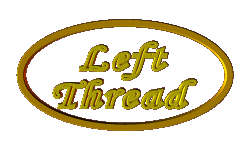
Комментариев нет:
Отправить комментарий